Os Chromebooks são projetados para funcionar sem complicações e realmente cumprem essa promessa em sua maior parte. No entanto, se você é alguém que adora mexer nas configurações e nas opções do desenvolvedor em um dispositivo, sabe que bagunçar seu dispositivo é muito fácil. Portanto, não o culparemos se você bagunçou seu Chromebook. Devíamos estar ajudando você, certo e é isso que vamos fazer. Se você tem um Chromebook com um erro ou problema sério, pode recuperar o dispositivo por meio de uma imagem de recuperação do sistema. Antes de fazer isso, você precisa criar uma imagem de recuperação no Chrome OS.
Veja como criar uma imagem de recuperação no Chrome OS:
1. Em primeiro lugar, você terá que baixar o aplicativo Utilitário de recuperação do Chromebook na Chrome Web Store. Assim que o aplicativo for baixado, abra-o e clique em “Iniciar“.
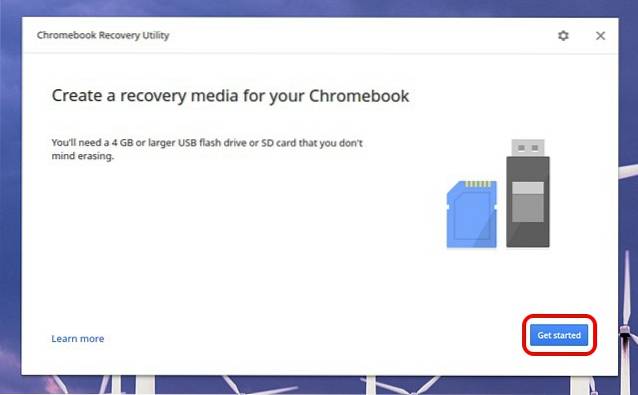
Observação: Você pode usar uma unidade flash USB ou um cartão SD (se o Chromebook tiver um slot para cartão). Além disso, a unidade flash ou o cartão SD deve ter um tamanho de 4 GB ou maior.
2. Em seguida, insira o seu Número do modelo do Chromebook. O aplicativo deve detectar um código para seu Chromebook, mas se não detectar, você pode inseri-lo manualmente ou selecionar seu Chromebook em uma lista.
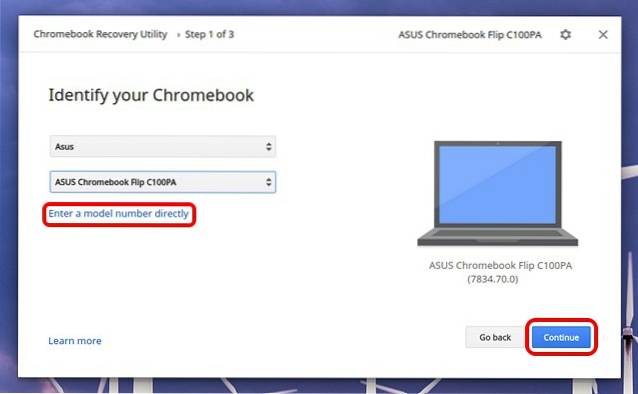
3. Uma vez feito, insira sua unidade flash USB ou cartão SD e selecione a unidade no menu suspenso. Em seguida, selecione “Prosseguir“.
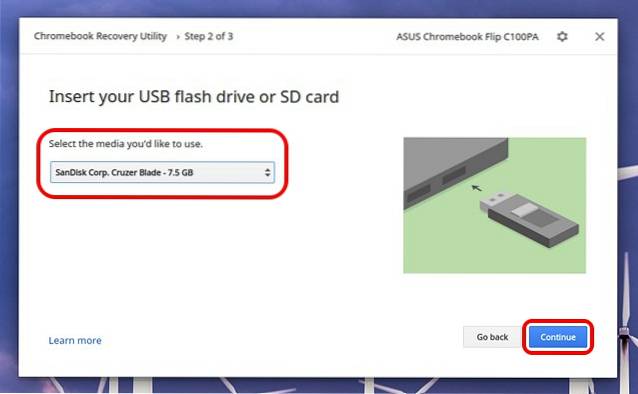
4. A configuração irá avisá-lo de que todos os dados em sua unidade flash ou cartão serão excluídos. Portanto, é importante fazer um backup antes de prosseguir. Clique em “Crie agora" Para começar.

5. O o aplicativo começará a baixar os arquivos de recuperação. Depois de baixado, o download será verificado, descompactado e, em seguida, gravado na unidade.
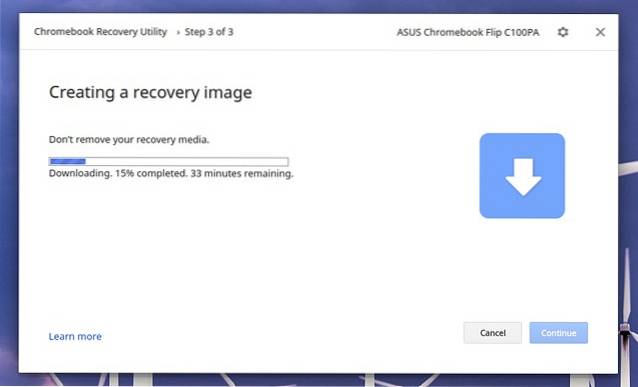
6. Depois de fazer isso, você poderá remover o pen drive ou cartão. Você pode então usar a imagem de recuperação para reparar seu Chromebook no futuro.
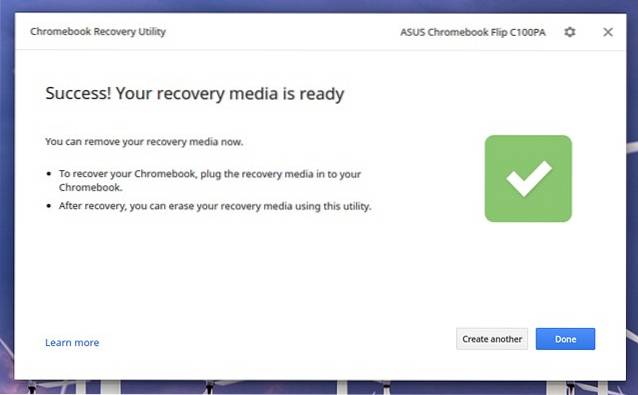
Observação: Você também pode criar uma imagem de recuperação do Chromebook a partir de um PC com Windows ou Mac, desde que tenha o Chrome instalado.
Recupere seu Chromebook com a imagem de recuperação
Depois de criar uma imagem de recuperação para seu Chromebook, aqui estão as etapas que você precisa seguir para recuperá-lo:
1. Para iniciar o processo, você primeiro terá que inicialize o Chrome OS no modo de recuperação. Para fazer isso, pressione e segure Esc e o botão Atualizar simultaneamente e então, pressione o botão de energia.
2. Você deverá ver uma tela com uma mensagem dizendo “O Chrome OS está ausente ou danificado. Insira um stick USB ou cartão SD de recuperação ”.
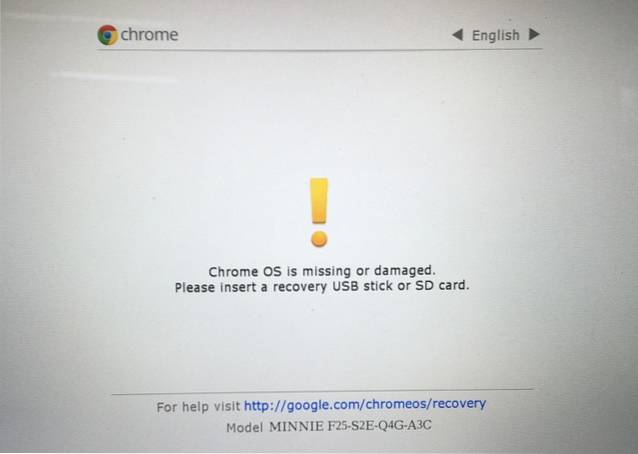
3. Bem, essa é a sua deixa. Insira a imagem de recuperação você acabou de criar e siga as instruções na tela para fazer seu Chromebook voltar a funcionar.
Se você estiver enfrentando problemas com seu Chromebook mesmo depois de se recuperar com uma imagem de recuperação saudável, entre em contato com o pessoal da Central de Ajuda do Chromebook.
CONSULTE TAMBÉM: Como adicionar e gerenciar várias contas no Chromebook
Crie uma imagem de recuperação no Chrome OS para corrigir problemas
A conclusão é que você pode criar facilmente uma imagem de recuperação em seu Chromebook e nós o aconselharemos a manter uma imagem de recuperação à mão, porque você nunca sabe quando as coisas podem dar errado. Bem, isso é tudo do nosso lado! Informe-nos se encontrar algum problema ao criar uma imagem de recuperação em seu Chromebook. Obrigado por ler!
 Gadgetshowto
Gadgetshowto



